سیستم عامل پیشرفته کاردانش (فیلمهای ارائه استاد امینی مولف کتاب):دوستانی که سیستم عامل پیشرفته کاردانش را تدریس دارند(فیلمهای ارائه استاد امینی مولف کتاب)
http://s5.picofile.com/file/8149905484/930622_A.rar.html
http://s5.picofile.com/file/8146821934/930623_A.rar.html
http://s5.picofile.com/file/8147514450/930623_B.rar.html
http://s5.picofile.com/file/8147688326/930624_A.rar.html
http://s5.picofile.com/file/8148985268/930624_B.rar.html
http://s5.picofile.com/file/81499052/930624_C.rar.html
http://s5.picofile.com/file/8149905250/930624_D.rar.html
http://s5.picofile.com/file/8149905426/930624_E.rar.html
http://s5.picofile.com/file/8150500442/930625_A.rar.html
http://s5.picofile.com/file/81523575/930625_B.rar.html
http://s5.picofile.com/file/81515900/930625_C.rar.html
http://s5.picofile.com/file/8151475642/930625_D.rar.html
دانلود نرم افزار طراحی انیمیشن های فلش
Adobe Flash Professional CS6
نرم افزار Flash Professional یکی از بهترین و محبوب ترین نرم افزارها برای ساخت انیمیشن های کارتونی دو بعدی، بازی های آنلاین، و بنرهای تبلیغاتی اینترنتی است.
ویژگی اصلی انیمیشن های فلش، استفاده از تصاویر برداری (Vector) میباشد. به همین دلیل حجم فایل های فلش نسبت به سایر فرمت های تصویری بسیار کمتر است. امکان کد نویسی آسان به زبان Action Script برای کنترل اشیا و تصاویر در انیمیشن، از دیگر قابلیت های منحصر به فرد فلش میباشد.
جدیدترین نسخه نرم افزار فلش، یعنی Flash Professional CS6 به تازگی و با مجموعه ای از امکانات و ابزارهای جدید ارائه شده است.
از این نرم افزار علاوه بر ساخت انیمیشن، بنر، و بازی های آنلاین، میتوانید برای طراحی منو های مالتی مدیا (مثل اتوران CD) و همچنین نرم افزارهای آموزشی نیز استفاده کنید.

قابلیت های اصلی نرم افزار Adobe Flash Professional CS6 :
- طراحی انیمیشن های دو بعدی
- طراحی بنر برای وب سایت ها
- طراحی بازی های Flash
- طراحی منوهای مالتی مدیا، اتوران، و نرم افزارهای آموزشی
- پشیبانی از HTML5
- ایجاد خروجی نهایی قابل پخش در انواع سیستم ها (کامپیوتر، موبایل، تلویزیون های هوشمند)
- پشتیبانی از Java Script
- زبان برنامه نویسی آسان اکشن اسکریپت
- سازگاری با فرمت های خروجی سایر نرم افزارهای Adobe
- امکان ایجاد Sprite Sheet
- بهینه سازی نرم افزار در نسخه جدید، و افزایش سرعت رندر
- بهینه سازی محیط کاربری نرم افزار
- امکان ایجاد خروجی قابل اجرا در صفحات وب
نسخه جدید این نرم افزار، یعنی Adobe Flash Professional CS6 را دانلود کنید:
(به همراه راهنمای نصب و فعال سازی)
در این پست می خواهیم نحوه ایجاد ایمیل یاهو را برای عزیزان آموزش دهیم، که به صورت فیلم آموزشی با حجم کم می باشد.
جهت استفاده و ارتباط با ایمیل (!YAHOO) باید گزینه دسترسی به نرم افزارهای مدیریت را فعال نماوید.
برای این کار طبق تصویر زیر عمل می کنیم.
 طبق تصویر بالا بعداز ورود به ایمیل روی نام خود در سمت راست بالا کلیک نمائید و سپس روی Accout Info کلیک کنید.
طبق تصویر بالا بعداز ورود به ایمیل روی نام خود در سمت راست بالا کلیک نمائید و سپس روی Accout Info کلیک کنید.
 سپس به قسمت Account Security رفته و در این صفحه گزینه آخر یعنی Allow apps that use less secure sign in را انتخاب کنید تا فعال شود.
سپس به قسمت Account Security رفته و در این صفحه گزینه آخر یعنی Allow apps that use less secure sign in را انتخاب کنید تا فعال شود.
حالا می توانید با نرم افزار Microsoft Office Outlook 2007 به ایمیل خود وصل شده و نامه های خود را مدیریت کنید.
آی سی دی ال (ICDL)، گواهینامه ای است بین المللی که دریافت آن به معنی رسیدن به درجه ای از مهارت در کار با رایانه است که فرد توانایی های اصلی و مهارت های مقدماتی کار با رایانه را دارد. آی سی دی ال دارای دو سطح است و مدرک آن در سراسر جهان اعتبار دارد. یادگیری آی سی دی ال بسیار آسان می باشد و فقط نیاز به شناخت نرم افزاری و سخت افزاری رایانه دارد.

در این مجموعه هفت بخش برای آموزش کامپیوتر وجود دارد که به ترتیب عبارتند از:
بخش اول: مفاهیم عمومی
بخش دوم: استفاده از کامپیوتر و مدیریت فایل ها
بخش سوم: واژه پردازی (Word)
بخش چهارم: صفحات گسترده (Excel)
بخش پنجم: پایگاه داده
بخش ششم: عرضه مطالب (Power Point)
بخش هفتم: اینترنت
 برای دانلود کتاب های آموزشی ICDL اینجا را کلیک کنید
برای دانلود کتاب های آموزشی ICDL اینجا را کلیک کنید
نمونه سوالات ICDL - عملی و تیوری (تستی)
 سوالات عملی
سوالات عملی
 سوالات تیوری: Mabani-Windows-Internet
سوالات تیوری: Mabani-Windows-Internet
 سوالات تیوری: Word-Access-Powerpoint-Excel
سوالات تیوری: Word-Access-Powerpoint-Excel
آشنایی با سرویس هات اسپات (HotSpot)
هتل ها – رستوران ها – فرودگاه ها و… می توانند با ارائه اینترنت رایگان جذب مشتری کنند و سود خود را از راه دیگری بدست آورند برخی در ازای مثلا هر ساعت مبلغ کمی از شما دریافت کنند و برخی به صورت کاملا رایگان باشند .
Hotspot هات اسپات یک ناحیه ی محدود و معین جغرافیایی می باشد که در آن اینترنت (رایگان یا تجاری) به صورت Wi-Fi ارائه می شود .
در هات اسپات شما هیچ احتیاجی به ایجاد connection ندارید و وقتی Wi-fi روشن باشد و شما مرورگر اینترنت را باز می کنید ، یک صفحه جهت دریافت نام یوزر و پسورد باز میشود و شما با وارد کردن user , pass به اینترنت وصل میشوید
خوبی این روش در آسان بودن استفاده از آن و عدم نیاز به ایجاد کانکشن و تنظیمات خاص میباشد.
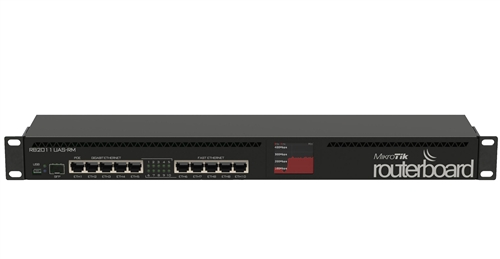
ابزار مورد نیاز برای راه اندازی Hotspot :
1- روتر میکروتیک ( تصویر بالا )
2- مودم ADSL با قابلیت DHCP
قبل از راه اندازی هات اسپات اتصال روتر به اینترنت را توسط دستور ping در new terminal بررسی کنید.
برای انجام تنظیمات HotSpot، از قسمت IP گزینه Hotspot را انتخاب کرده و در تب Servers بر روی کلید Hotspot Setup کلیک نمایید.در ابتدا لازم است اینترفیسی که میخواهید سرویس هات اسپات برروی آن راهاندازی شود را انتخاب کنید. لازم است از صحت منطبق بودن IP نمایش داده شده با ether انتخاب شده، مطمئن شوید. چون در برخی شرایط ممکن است بیش از یک رنج IP برروی یک ether تعریف شده باشد.
در این مرحله رنج IP آدرسهای اینترفیسی که در مرحله قبل انتخاب شده بود، نمایش داده میشود. گزینهی Masquerade Network به صورت پیش فرض فعال است و بعد از تکمیل شدن مراحل نصب Hotspot، یک NAT رول با اکشن Masquerede برروی رنج IP های ether ای که هات اسپات برروی آن فعال شده است، ایجاد می گردد. در صورتی که قبلا با استفاده از مسیر (IP Firewall NAT) یک NAT رول تعریف کرده باشید، میتوانید چک مارک گزینه Masquerade Network را غیر فعال کنید و برروی کلید Next کلیک کنید.
در این قسمت برای کاربرانی که می خواهند به شبکهی هات اسپات متصل شوند محدودهی IP تعریف میکنیم؛ که به صورت پیش فرض مقادیری را در نظر گرفته و شما با توجه به شبکهی خود و تعداد کاربر هات اسپاتی خود میتوانید این بازه را تغییر دهید یا اینکه از رنج IP های مختلف بازههای محدود را بهIP کاربران هات اسپاتی اختصاص دهید.
در این مرحله شما می توانید یک گواهی SSL را در صورت نیاز فعال کنید. (Secure Sockets Layer پرتكلی است كه به وسیله Netscape برای انتقال پروندههای خصوصی روی اینترنت به وجود آمده است. بسیاری از سایتها از این پروتكل استفاده میكنند تا از اطلاعات محرمانه كاربران مانند اطلاعات كارت اعتباری محافظت كنند. SSL ارتباط مطمئنی بین یک كاربر و سرور ایجاد میكند.) با استفاده از SSL تمامی مراحل لاگین کاربر، از احراز هویت در شبکهی هات اسپات تا استفاده از سایتهای مختلف در اینترنت با استفاده از پروتکل https صورت میگیرد.
اگر در شبکهی خود ایمیل سرور داشته باشید، میتوانید IP میل سرور خود را دراین قسمت مشخص کنید. در صورتی که شما ایمیل سرور ندارید برروی کلید Next کلیک کنید.
در این مرحله IP آدرس DNS Server هایی که لازم است به client های hotspot اختصاص داده شود را مشخص کنید.
در این مرحله یک نام دلخواه با فرمت FQDN (به صورت اسم.اسم) که مشخصه نام سرور هات اسپات شما است را مشخص کنید. توجه داشته باشید که این نام دامنه نباید قبلا برروی دامین سرورها یا هاستهای اینترنتی تعریف شده باشد.
در اینجا نام دامین nooran.mikrotik را در نظر گرفته ایم. پس از اتمام مراحل نصب هات اسپات با مشخص کردن این نام در address bar مرورگر صفحه لاگین هات اسپات نمایش داده میشود.
در این قسمت نام کاربری و رمز عبوری که به admin هات اسپات اختصاص داده می شود را مشخص میکنیم. به صورت پیش فرض نام کاربری، admin و رمز عبور بلانک (بدون رمز عبور) تعریف شده است. میتوانید این نام کاربری و رمز عبور را به صورت دلخواه تغییر دهید.
هات اسپات شما با موفقیت راه اندازی شد.
پس از نصب هات اسپات، میتوانید با توجه به level لایسنس میکروتیک خود، کاربران هات اسپاتی تعریف کنید.(تعداد کاربران هات اسپاتی با توجه به level لایسنس ها متفاوت هستند.) برای این کار به تب users رفته ابتدا سروری که هات اسپات را بر روی آن راه اندازی کردهاید را انتخاب و سپس یک نام کاربری و رمز عبور برای کاربر انتخاب کنید و به تعداد کاربران مورد نظر این مرحله را تکرار کنید.
نحوه استفاده در ادامه مطلب
برای قرار دادن Theme برای پروژه در منوی Project گزینه ی Settings را انتخاب کرده و در تب Skin
ابتدا چک باکس Apply skin to runtime را تیک بزنید و سپس توسط دکمه ی Browse ، تم مورد نظر را انتخاب کنید. همچنین هر theme دارای گزینه و حالت های مختلف است که توسط قسمت Sub-style می توانید به گزینه های آن دسترسی داشته باشید.
نرم افزاری که در این قسمت طراحی کردم بیشتر به منظور جمع آوری و ذخیره فایل سوالات مدارس کاربرد دارد . از این برنامه می توانید برای ایجاد یک آرشیو سوال به فرمت های Word و PDF استفاده کنید .کارکرد های این نرم افزار به شرح زیر است :
-ذخیره سوالات بدون محدودیت به فرمت های Word و PDF در بانک اطلاعاتی برنامه
- جستجوی سریع و یافتن سوالات براساس ویژگیهای مختلف
- امکان ویرایش، حذف و اضافه کردن سوال
- امکان طبقهبندی سوالات بر حسب کلاس وموضوع درسی تعریف شده
- ظرفیت بانک اطلاعاتی تا 4 گیگابایت
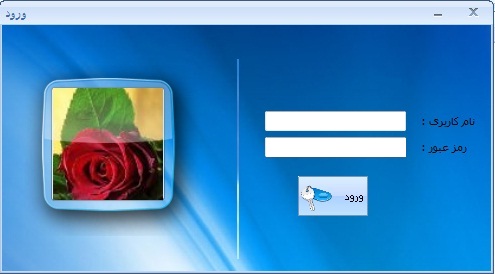

پیش نیاز های نصب :
- حداقل ویندوز های Xp SP3 و 7 و .
- این برنامه فقط بر روی سیستم عامل های 32 بیتی قابل اجراست.
- Sql Express 2005 : لینک دانلود
- Microsoft .NET Framework 4 ( در ویندوز 8 نیاز به نصب این برنامه نیست )
- اجرا 3 بار به طور آزمایشی
نام کاربری : admin
رمز عبور : 1
حجم : 5 مگابایت
نرم افزار مدیریت هزینه سپاهان
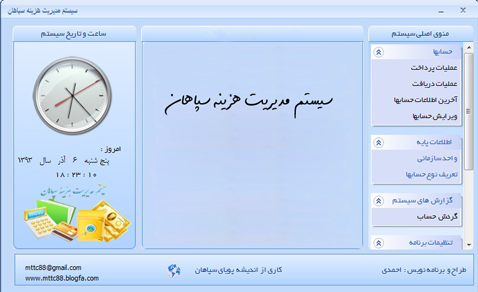
برآورد هزینه و درآمد از جمله مسائلی است که در بلند مدت نیاز به بررسی دقیق دارد . به کمک این برنامه قادر خواهید بود در پایان روز، ماه و سال خود، یک جمع بندی و صورت حساب از هزینه ها و درآمدهای دقیق خود را به دست آورید.
مشاهده صورت حساب روزانه و درآمد و هزینه به صورت ماهانه و سالانه با این برنامه به راحتی هر چه تمام تر، امکان پذیر خواهد بود.
اگر نمی دانید که چگونه و در کجا درآمدتان تبدیل به هزینه میشود این برنامه به شما کمک میکند که حتی کمترین هزینه هایتان را در آخر هر روز، ماه و سال مورد بررسی قرار داده و به سادگی از هزینه های غیر ضروری جلوگیری کنید.
برخی از ویژگی های برنامه :
* مقایسه و عملکرد درآمد بر هزینه
*تهیه صورتحساب کلی از درآمد و هزینه های سال
* گزارش گردش حساب بین دو تاریخ مختلف
* خلاصه آخرین پرداخت و برداشت به همراه تاریخ و جزییات هر تراکنش
* امکان محاسبه مانده بدهکار و بستانکار
* امکان ایجاد کلمه عبور برای برنامه
پیش نیاز های نصب :
Windows 7 و بالاتر
این برنامه فقط بر روی سیستم عامل های 32 بیتی قابل اجراست.
- Sql Express 2005 : لینک دانلود
- Microsoft .NET Framework 4 ( در ویندوز 8 نیاز به نصب این برنامه نیست )
- اجرا 5 بار به طور آزمایشی
- رمز عبور برنامه : 123
درباره این سایت